Как правильно подготовиться изначально для сохранения этих данных без заморочек.
1. В ПК должно быть как минимум 2 раздела HDD (можно 2 физических HDD использовать — скорость работы будет немного выше) .
2. При настройке каждой программы уделяем достаточно времени для настройки в программе хранения пользовательских данных на другом диске, либо устанавливаем программу на диск отличный от системного. (Под системным диском/разделом подразумевается диск/раздел HDD, на который устанавливается операционная система Win).
3. После настройки новой ОС и создания структуры папок под пользовательские данные делаем резервную копию с системного диска (рекомендую для неопытных или при установке новых программ делать копии в процессе настройки ОС) при помощи, например, Norton Ghost или Acronis True Image (я использую второй) . У меня выглядит это следующим образом: на ПК HDD 250Гб разбит на разделы диск С — 50 Гб для windows диск D — 100 ГБ для установки программ диск E — 100 ГБ для хранения моих файлов. На С установлен Win и MS Office + программы, не требующие особых настроек или не позволяющие их использовать при переустановке этого ПО (например браузер Opera).
Как сохранить личные файлы и программы при обновлении с Windows 7 до Windows 10, восстановлении 10
На D расположена папка Downloads для скачиваемого и папка programms для установки программ (totlcomander, winrar и т. п. , папка backup- для хранения файлов настроек, сделанных резервных копий диска Сю На диске Е единственная папка my_doc, на которую настроен ярлык, поставляемый Win по умолчанию под названием «Мои документы» именно он, а не новая ссылка на мою папку на диске Е, т. к. при работе с программами для сохранения рабочего файла проще нажать на кнопку «Мои документы», находящуюся в боковой панели диалоговых окон сохранения. Т. е. нажав «Мои документы» я всегда оказываюсь в папке по умолчанию E:\my_doc, а там уже своя структура папок для хранения: projekt_BD, 3D_Max, Texturs, и т. п. согласно принадлежности хранимой информации (каталогизция данных — это отдельная тема) . Итого: при такой организации хранения данных практически отпадает дополнительное сохранение данных перед переустановкой ОС + имею 100% защиту своих рабочих файлов от случайного затирания.
Снимки диска С, хранящиеся на Е в папке backup, позволяют при помощи диска восстановления вернуть ПК к жизни за 5-10 минут, при этом система готова к работе на 85-95%, в зависимости от количества программ с эксклюзивными настройками, которые перенести сложно. PS. Восстановление работоспособности: — домашнего ПК 10-15 минут, 85% всего ПО уже настроено — рабочего ПК или ноутбука 7-10 минут, 99% всего ПО уже настроено. Разница между домашним и рабочим в 14% объясняется просто — рабочие ПК более узкоспециализированы и не замусориваются играми и полезными утилитами, да в общем-то рабочие ПК очень редко подвергаются переустановке системы (я проработал 3 года на Win 2K без глюков, ПК морально устарел и поменяли, организованная структура папок перетекла в новый ПК и работа была сразу же восстановлена на 80%, 20% осталось на донастройку интерфейса и мелочей).
Как изменить место загрузки файлов из интернета
В принципе, если не давать полное форматирование, а быстрое, то он должен всё сохранить, даже старые настройки. Но это достаточно ненадёжно. Лучше возьми болванку да нарежь всё туда или флешка как вариант.
* Если объём информации небольшой, то можно на дискетах.
* Если — большой и есть пишущий CD-ROM — понятно.
* Если — большой и Ваш жёсткий диск разбит на логические диски, или у Вас не один винчестер, то вопрос отпадает сам собой.
* Если не разбит и он один, то понадобится второй жёсткий диск.
я поступал просто:
создавал раздел на 70% от жесктого, или скока позволяло свободное место.
копировал на него все данные, по мере копирования расширял чтоб влезло.
потом ставил винду и форматировал раздел с виндой и ставил на нову, затем удалял раздел и собирл в один все.
вот и вся сложность?
Сегодня флэш USB-накопители заняли свою нишу, как универсальное мобильное средство накопления и хранения информации. Однако бывают случаи, когда вам требуется полный объем флэшки, и файлы начинают «кочевать» на жесткий диск и обратно. Между тем, хранить нужные программы можно на DVD или CD дисках, предназначенных для записи.

- Как переписать программу на диск
- Как записать документ на диск
- Как переписать файлы на диск
Самый простой способ записи, это использование стандартной программы для записи дисков Windows. Вставьте болванку в дисковод и закройте его. Откроется окно автозапуска, в нем вам надо выбрать строку «Записать файлы на диск». Далее укажите, на какой носитель вы хотите их записать: USB или CD/DVD. В строке выше задайте имя диска.
Нажмите далее.
Существует ряд программ, специализированных под запись дисков. Например, пакет Nero. Он платный, но с пробным периодом. Скачайте его с официального сайта разработчика и установите на свой компьютер. Запустите приложение Nero Burning ROM. Откроется окно «Новый проект». В его вкладках настройте нужные параметры записи (скорость записи, наличие мультисессии и пр.).
Если в файлах, подлежащих записи, есть те, которые емкостью больше 1 Гб, стоит использовать тип проекта UDF (для DVD-дисков). Нажмите «Новый».
Открывшееся окно будет разделено на две половины. Слева список файлов, подлежащих записи. Справа – находящихся на носителях. Выберите в правом окне путь нужного файла и перетащите его в правое окно. Подобным образом можно перетаскивать из окон директорий.
Когда нужные файлы будут готовы к записи, нажмите копку «Запись», в новом окне — «Прожиг». Ждите, когда закончится запись.
Аналогичным способом производится запись на диск в других подобных программах. Название опций, функций или кнопок может отличаться, в зависимости от интерфейса производителя программы, но принцип будет тот же.
Чтобы работать с файлами определенного формата, на компьютере должна быть установлена программа, распознающая этот формат. Чтобы запустилась игра, компьютер должен знать, откуда считывать нужную информацию. В большинстве случаев приложения требуют установки на локальный диск.

- Как сохранить установленную программу
- Как перенести программы с компьютера на компьютер
- Как скопировать установленную программу
Во время установки происходит «запись» всех необходимых для работы программы файлов на жесткий диск компьютера, поэтому сохранять инсталлированную программу каким-либо дополнительным способом не требуется.
Если вы устанавливаете программу со съемного носителя, вставьте его в устройство для чтения дисков (CD-ROM или DVD-ROM). Если устройство читает диски автоматически, значить, дождитесь, пока запустится файл autorun. Если нет – откройте диск и запустите его самостоятельно. Если файл autorun отсутствует, выберите файл под названием setup или install – это файлы с расширением .exe.
Если вы сохранили файл установки на жесткий диск (например, скачали его из интернета) или на флеш-карту (что не имеет принципиального значения), запустите файл установки, кликнув по нему левой кнопкой мыши. Дождитесь открытия окна Мастера установки.
Следуйте инструкциям по установке: выберите папку на локальном диске, в которой будут сохранены файлы, необходимые для корректной работы программы, подтвердите установку. Дождитесь, пока все файлы будут извлечены в указанную вами директорию. Если потребуется, перезагрузите компьютер.
В некоторых случаях установка программ может происходить с виртуальных дисков. Для этого требуется с помощью специальных программ (Nero, Alcohol, Daemon Tools и так далее) создать виртуальный диск и смонтировать на него образ диска с программой. Далее — принцип установки аналогичен описанному.
После установки программы запускать ее следует уже из той директории, в которую она была установлена. Перейдите в нужную папку и кликните левой кнопкой мыши по значку с именем программы (например, MilkShape.exe, Photoshop.exe и так далее).
Сегодня самым распространенным, хотя уже и не самым удобным съемным носителем, используемым для хранения и передачи данных, является оптический диск. Если в ваш компьютер установлено устройство чтения и записи CD/DVD-дисков, то сама процедура копирования на него нужных файлов проблемой вряд ли станет — производители программного обеспечения стремятся максимально упростить эту процедуру и в этом уже добились весьма ощутимых результатов.

- Как сохранить с компьютера на диск
- Как записать документ на диск
- Как записать диск без специальной программы
Если в компьютер установлена операционная система Windows 7, у вас есть возможность использовать ее собственные средства записи на оптические диски. В этом случае все необходимые операции можно произвести в стандартном менеджере файлов этой ОС — Проводнике. Кликните дважды иконку «Компьютер» на рабочем столе или выберите пункт с таким названием в главном меню и система запустит это приложение.
Установите готовый к записи оптический диск в CD/DVD-привод. Обратите внимание на маркировку «болванки» — если в ней отсутствует буква W, то диск может быть заполнен лишь однажды, стирание и перезапись файлов невозможны.
Последовательно раскрывая папки в интерфейсе Проводника, найдите файлы или каталоги, которые требуется записать на внешний носитель, и выделите их все. Для одновременного выделения нескольких объектов перещелкайте их все левой кнопкой мыши, удерживая при этом нажатой клавишу Ctrl (левую или правую — которую удобнее). Если эти объекты в списке файлов идут один за другим, используйте клавишу Shift — кликните только первый и последний файл группы, удерживая нажатой эту клавишу.
Перетащите выделенный набор объектов на иконку оптического привода, в который установлена болванка. Если эту манипуляцию мышью производить не очень удобно, воспользуйтесь горячими клавишами Ctrl + C, чтобы поместить список в буфер обмена, затем кликните ту же иконку устройства CD/DVD и нажмите сочетание клавиш Ctrl + V, чтобы вставить скопированные объекты. ОС проверит возможность записи на этот оптический диск и, возможно, потребует подтверждения операции форматирования — нажмите OK. После этого начнется процесс записи, который, в зависимости от объема копируемой информации и скорости, на которую рассчитаны болванка и устройство записи, может занять от нескольких минут до нескольких часов. Процент выполнения операции вы будете видеть в информационном окне — оно будет оставаться на экране все это время.
Если в компьютер установлена ОС, которая не имеет встроенных функций записи на диск, инсталлируйте для этой цели какое-либо специализированное приложение. Это может быть нужно и в том случае, если вы хотите иметь возможность самостоятельно настраивать все параметры процесса. Пожалуй, самый популярный на сегодня набор программ этого рода производит компания Nero — это разные версии пакета Nero Burning ROM.
После ввода программы её необходимо сохранить на диск.
Для сохранения программы необходимо выбрать пункт меню «Сохранить» (или «Сохранить как. ») меню «Файл», либо нажать клавишу «F2».
/tbpss13.jpg)
В результате на экране появляется окно, в котором необходимо выбрать путь к папке, куда будет сохранена программа и ввести желаемое имя файла.
/tbpss14.jpg)
В нижней панели можно видеть текущий путь Y:*.PAS. Y: — это «Мои документы». TBP7.0 может обычно работать только с «Моими документами». Все диски видны только, если Turbo Pascal был запущен с опцией «все диски». Ярлык для запуска с этой опцией есть в Главном меню, но этой опцией не рекомендуется пользоваться.
Для перехода на другой диск, необходимо указать букву диска (например, «D:») и нажать клавишу «Enter». Для перехода между папками нужно выбрать папку в списке и нажать «Enter». Чтобы перемещаться между полями ввода имени файла и списком файлов, не используя мыши, можно использовать клавишу «Tab» для перемещения вперед или «Shift + Tab» для перемещения назад.
Сохраните программу под именем «HELLO.PAS» в «Мои документы».
Расширение имени файла «.PAS» свидетельствует о том, что этот файл является исходным кодом программы на языке Pascal. После сохранения программы вверху редактора кода вместо надписи «NONAME00.PAS» появится имя файла сохраненной программы.
/tbpss15.jpg)
Теперь закроем сохраненную только что программу. Для этого необходимо выбрать пункт меню «Закрыть» меню «Окна» или нажать клавиши «Alt + F3».
/tbpss16.jpg)
В результате в редакторе кода не останется ни одной открытой программы.
/tbpss17.jpg)
Чтобы открыть сохраненную на диске программу, необходимо выбрать пункт меню «Открыть…» меню «Файл» или нажать клавишу «F3».
/tbpss18.jpg)
На экране появляется диалоговое окно, аналогичное тому, что было при сохранении программы. Необходимо выбрать нужную папку и из списка выбрать файл, соответствующей программы.
/tbpss19.jpg)
Введённая ранее программа опять появляется в редакторе кода в том же самом виде, в каком была в момент сохранения.
- Visual studio ошибка при попытке запуска проекта
- Как убрать апостроф в ячейке excel
- Гугл документы голосовой ввод в ворде
- Файл с результатом распознавания не найден 1с документооборот
- Перенаправление если страница не загрузилась откройте в новой вкладке браузера открывается внезапно
Источник: dr-web.ru
Как сохранить программу на диске
Пока файл текста первой программы имеет имя NONAME00, т.е. ему не присвоено конкретного имени. Сохраните текст программы на диске. Имя программного файла должно отражать назначение программы и быть уникальным. (Имя программы задается в соответствии с правилами DOS (не более 8 символов латинского регистра).
Запишите программу на диск под именем Primer1, для чего клавишами Alt+F перейдите в File-меню, выберите пункт «Save as…» (записать под новым именем).
После этого на экран выводится диалоговое окно Save File As, как показано на рис.4.
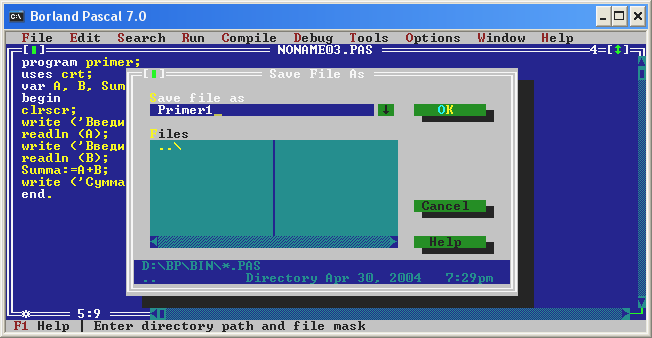
Рисунок 4. Диалоговое окно Save File As
В окне ввода задайте имя программы Primer1, нажимая Tab для перехода от одного элемента к другому, перейдите к окну списка Files и установите текущим директорию D:BORLANDBPPrimer1, в которой нужно записать файл текста программы.
После того как вы задали имя файла и выбрали директорию, в которую он будет записан, выберите кнопку ОК. Теперь в строке заголовка окна редактирования данного файла записаны имя файла и каталог, в котором он размещен.
5.5. Завершение работы в интегрированной среде программирования
Завершите работу интегрированной среды программирования Турбо Паскаль, для чего перейдите в File-меню, в этом меню выберите пункт «Exit» или нажмите Alt+X.
5.6. Открытие файла текста программы
Запустите интегрированную среду программирования Турбо Паскаль, перейдите в Files-меню, выберите пункт «Open» (открыть файл) или нажмите клавишу F3. На экране компьютера будет выведено окно выбора открываемого файла из списка, как показано на рис.5.
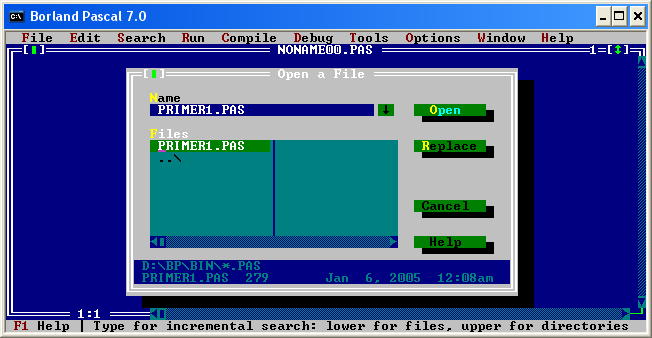
Рисунок 5. Окно редактирования с панелью выбора открываемого файла из списка
5.7. Сохранение программы на диске «а»
Алгоритм сохранения программы на диск А в файл Primer1 выполняется аналогично п.5.4 в соответствии с рисунком 6.
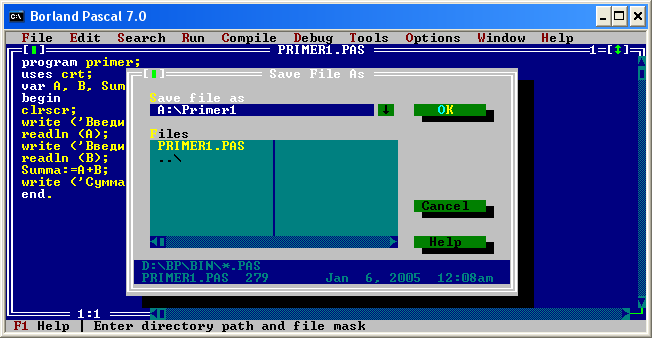
Рисунок 6. Сохранение программы на диск «А»
После выполнения процедуры сохранения файла на диске «А» в строке заголовка окна редактирования данного файла записаны имя диска и имя файла в соответствии с рис.7.
Как правильно сохранить все загруженные программы на диск?
Как правильно сохранить все загруженные программы на диск?
Ведь для этого не сохранить один ярлык с рабочего стола,программы бывает со всякими файлами и папками,как правильно всё сделать?
Когда мы скачиваем файл, то он представляет из себя дистрибутивный установочный, запакованный контент, то есть, если сравнить это с объектами из материального мира, то скачанный файл программы, — это как бы такой ящик с посылкой, забитый гвоздями и ещё не распакованный.

Когда мы устанавливаем программу, то этот ящик открывается и начинается установка. Дистрибутив распаковывается и рабочие файлы программы копируются в специальную папку, обычно вот по этому пути c:Program Files , а так же происходит их регистрация в специальном регистрационном списке (реестре). В конце установки на рабочий стол обычно помещается ссылка на файл запуска установленной программы (эта ссылка называется «ярлык»).
Так вот теперь, когда мы разобрались, что из себя представляет программа установленная и не установленная (запакованная). Теперь можно разговаривать о сути вопроса.
Дело в том, что чтобы сохранить загруженную программу на диске, то надо сохранять как раз вот именно ДИСТРИБУТИВНЫЙ ЗАПАКОВАННЫЙ ФАЙЛ. То есть надо сохранять вот ту самую заколоченную гвоздями, не распакованную посылку. И с неё всегда можно ещё раз переустановить программу, если с ней что-то произойдёт. Я, например, сохраняю дистрибутивные файлы в специальной папочке, которую назвал «Distrib» и которая у меня располагается на отдельном разделе жёсткого диска (диска D:).
А вот если пытаться сохранить программу, копируя её уже из установленного, распакованного состояния из c:Program Files, то чаще всего она после следующей «установки», а то есть обратного копирования в c:Program Files, то СКОРЕЕ ВСЕГО ОНА НЕ ЗАВЕДЁТСЯ, хотя изредка бывают программы, которые спокойно переживают токую операцию, их обычно называют «программа не требует установки, или не требует инсталляции».
Если у кого на компе не создан раздел жёсткого диска D:, то его легко сделать с помощью программы Mini Tools Partition Wizard, у которой есть русский интерфейс, в котором очень легко разобраться.
Если кто ещё не понял, зачем нужен ещё один раздел жёсткого диска, то объясню популярно:
если у вас не дай бог запорется операционная система, а диск у вас всего один и это диск C:, то возникает дополнительный геморрой с сохранностью ваших персональных данных при переустановке системы. А вот если жесткий будет разделён, то один раздел будет занят только системными файлами и операционкой, а второй — под файлы пользователя, который уже не будет подвержен влиянию при сбоях оси.
Как сохранить программу на диске
После ввода программы её необходимо сохранить на диск.
Для сохранения программы необходимо выбрать пункт меню «Сохранить» (или «Сохранить как. ») меню «Файл», либо нажать клавишу «F2».
/tbpss13.png)
В результате на экране появляется окно, в котором необходимо выбрать путь к папке, куда будет сохранена программа и ввести желаемое имя файла.
/tbpss14.png)
В нижней панели можно видеть текущий путь Y:*.PAS. Y: — это «Мои документы». TBP7.0 может обычно работать только с «Моими документами». Все диски видны только, если Turbo Pascal был запущен с опцией «все диски». Ярлык для запуска с этой опцией есть в Главном меню, но этой опцией не рекомендуется пользоваться.
Для перехода на другой диск, необходимо указать букву диска (например, «D:») и нажать клавишу «Enter». Для перехода между папками нужно выбрать папку в списке и нажать «Enter». Чтобы перемещаться между полями ввода имени файла и списком файлов, не используя мыши, можно использовать клавишу «Tab» для перемещения вперед или «Shift + Tab» для перемещения назад.
Сохраните программу под именем «HELLO.PAS» в «Мои документы».
Расширение имени файла «.PAS» свидетельствует о том, что этот файл является исходным кодом программы на языке Pascal. После сохранения программы вверху редактора кода вместо надписи «NONAME00.PAS» появится имя файла сохраненной программы.
/tbpss15.png)
Теперь закроем сохраненную только что программу. Для этого необходимо выбрать пункт меню «Закрыть» меню «Окна» или нажать клавиши «Alt + F3».
/tbpss16.png)
В результате в редакторе кода не останется ни одной открытой программы.
/tbpss17.png)
Чтобы открыть сохраненную на диске программу, необходимо выбрать пункт меню «Открыть…» меню «Файл» или нажать клавишу «F3».
/tbpss18.png)
На экране появляется диалоговое окно, аналогичное тому, что было при сохранении программы. Необходимо выбрать нужную папку и из списка выбрать файл, соответствующей программы.
/tbpss19.png)
Введённая ранее программа опять появляется в редакторе кода в том же самом виде, в каком была в момент сохранения.
Как создать образ ISO: 1) с диска; 2) из файлов и папок

Всем доброго времени суток!
Сейчас очень много информации распространяется в образах ISO (например, различные варианты установочных и загрузочных дисков, сборников программ, музыки и пр.).
Добавив информацию в образ, вы получаете ряд преимуществ:
- во-первых, ее проще и быстрее передавать (один файл копировать всяко быстрее, чем сотни мелких) ;
- во-вторых, файлы в образе более защищены от случайного редактирования или заражения (например, от тех же вирусов);
- в-третьих, никто случайно не нарушит структуру или переименует файлы.
В этой статье, я хочу на нескольких простых примерах показать процесс создания образа из папок и файлов (это первый вариант), и создание ISO с обычного CD/DVD диска (это второй вариант). Думаю, что информация будет полезна для всех, кто часто работает с ISO образами.
В помощь!
Если вы не очень хорошо понимаете, что такое образ диска (виртуальный дисковод и пр. понятия), рекомендую ознакомиться вот с этой справочной статьей
Создание ISO-образа
Для работы нам понадобятся две небольшие программы: CDBurnerXP и UltraISO. При помощи них можно выполнять практически любые действиями с ISO-образами. Свои примеры работы, я покажу именно в этих программах.
CDBurnerXP
Простая, бесплатная и вместе с тем эффективная утилита для создания и записи образов на диски. Кроме этого, позволяет записывать обычные диски с данными, с музыкой и пр. В общем-то, отличная замена дорогостоящему пакету NERO.
Кстати, работает во всех версиях ОС Windows, есть портативная версия, не нуждающаяся в установке (что очень удобно ).
UltraISO
Одна из лучших программ для работы с образами ISO: их можно редактировать «на лету», сжимать (для экономии места), записывать на физические диски, и создавать их самостоятельно. К тому же, позволяет записывать загрузочные (установочные) образы на флешки и диска. В общем-то, незаменимая утилита для работы с форматом ISO!
Из папок и файлов
Вариант 1: с помощью CDBurnerXP
Запускаем программу и выбираем первую же строку «Диск с данными» , жмем «OK» .

CDBurnerXP — диск с данными
Затем в левой части окна вы увидите все свои диски, папки с документами и пр. (как в проводнике): вам нужно выбрать нужные файлы и папки и добавить их в проект (см. скрин ниже, кнопка «Добавить» ). Добавленные файлы и папки будут отображены в нижней части окна.

Добавление папок и файлов на диск — CDBurnerXP
После того, как все файлы добавлены, нажмите «Файл/Сохранить проект как ISO-образ» .

Сохранить проект как ISO-образ
Затем следует указать место на диске (каталог), где будет сохранен образ.

Сохранить как ISO
Собственно, вот так просто за несколько шагов создается ISO-образ.
Кстати, если вы надумаете его записать на диск — это можно также сделать с помощью CDBurnerXP: просто в стартовом меню программы выберите «Записать ISO-образ» .

CDBurnerXP — записать ISO на диск
В следующем меню укажите путь до своего образа, устройство записи, скорость записи (плюс прочие опции, при необходимости), и начнете запись (скрин ниже).

Вариант 2: с помощью UltraISO
Запускаем программу и первым делом изменяем имя диска на требуемое (может быть любым, но я бы рекомендовал использовать латиницу).

UltraISO — задаем имя диску
Далее в нижней части окна представлено окно проводника, из которого нужно перенести в верхнюю те папки и файлы, которые вы хотите добавить в ISO-файл. Пример представлен на скрине ниже.

Добавляем файлы и папки в проект
Когда все файлы будут добавлены, нажмите на «Файл/Сохранить как. « .
Далее укажите имя файла и каталог, куда будет сохранен образ.

Сохранить ISO-файл как
В общем-то, и всё, образ готов (вам придется подождать некоторое время (зависит от размера итогового файла)) !
С диска CD/DVD
Вариант 1: с помощью CDBurnerXP
1. Сначала вставьте CD/DVD диск в привод компакт дисков.
2. Далее запустите CDBurnerXP, в первом стартовом меню программы выберите «Копировать диск», нажмите «OK».

CDBurnerXP — копировать диск
3. Затем нужно в графе «Привод» указать букву своего реального физического привода компакт дисков, выбрать куда будет сохранен образ (также указать тип образа (можно оставить ISO по умолчанию)) , и начать копирование.

4. Останется только дождаться пока диск не будет полностью скопирован на ваш HDD. Думаю, здесь больше нечего рассматривать.

Копирование диска: 6%
Вариант 2: с помощью UltraISO
В принципе, в UltraISO все делается аналогично.
1. Сначала вставляете диск в привод.
2. Далее в программе UltraISO жмете по «Инструменты/Создать образ CD. « . Пример на скрине ниже.

UltraISO — инструменты, создать образ
3. Затем указываете место, где будет сохранен образ (см. п.1 на скрине ниже), указывает формат (например, ISO, см. п.2), и жмете кнопку «Сделать» .

Создать образ CD/DVD диска
4. Останется только дождаться окончания процесса копирования. Время, главным образом, зависит от количества информации на диске, и скорости чтения информации.

UltraISO — процесс копирования
Заметка!
Если вы хотите записать ISO-образ на флешку, рекомендую ознакомиться с еще одной моей статьей, ссылка ниже.
Там, кстати, тоже используется утилита UltraISO, плюс рассматривается еще одна интересная программа — PowerISO (достаточно мощный инструмент для работы с образами). Рекомендую к ознакомлению!
Related posts:
- Как скачать карты на яндекс навигатор для айфона
- Как снять защиту структуры книги excel не зная пароль
- Какое форматирование применимо к ячейкам в excel
- Локальная политика безопасности windows 10 как открыть
Источник: www.kak-zarabotat-v-internete.ru
Как сохранить программу на диск
В этой статье мы расскажем, как записать файлы с компьютера на диск CD и DVD. Эти два типа дисков отличаются объемом хранимой на них информации. Для CD дисков он равен 700 Мб, а для DVD – 4,7 Гб. Также по типу дисков они могут перезаписываемые и нет. Перезаписываемые имеют в название буквы RW, а не перезаписываемые – R. Например, CD-RW – можно полностью стереть и записать снова, а DVD-R – нет.
Стоит также отметить, что скорость записи не перезаписываемых дисков намного выше и к ним можно добавлять файлы по мере их заполнения, как на флешку.